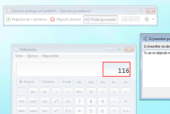Ve Windows až donedávna neexistoval nějaký efektivní systémový nástroj, kterým byste krok za krokem zaznamenali vyvolání nějaké chyby - tedy nikoli v logu (protokolu), ale formou obrázků a doplňujících popisků. Ve Windows Vista se objevila pomůcka pro tvorbu screenshotů (Výstřižky ve Windows Vista), kterou už bylo částečně možné pro zaznamenání chybového hlášení na obrazovce použít.
Ve Windows 7 se setkáme ještě s jedním nástrojem navíc. V anglické verzi se jmenuje Problem Steps Recorder, v českém překladu je pojmenován jako Záznam postupu při potížích. Nenajdete jej v nabídce Start jako zástupce, musíte jej spustit zadáním názvu a počkat na vyhledání zástupce pro spuštění. Doporučuji do vyhledávacího pole v nabídce Start zadat „psr", což funguje v české i anglické verzi Windows 7.
Jak zaznamenat potíže?
Po spuštění programu Problem Steps Recorder klepněte na tlačítko Zahájit záznam. Tím odstartujete zaznamenávání všech následných akcí, které v počítači provedete. Vyzkoušejte si to třeba tak, že po zahájení záznamu klepněte do nabídky Start, vyhledáte Kalkulačku, spustíte ji a vyzkoušíte výpočet nějakého jednoduchého příkladu.
Po skončení (v reálné situaci poté, co se objeví chyba), klepněte na tlačítko Ukončit záznam. Aplikace zobrazí klasický ukládací dialog, kde zadáte název a vytvoříte soubor ZIP. Na jeho obsah se podíváme za chvíli.
Kromě toho, že lze záznam ihned ukončit a zaznamenanou akci tak ihned uložit do souboru pro další použití, můžete samozřejmě záznam jen pozastavit s tím, že budete pokračovat po nějaké další akci, kterou do záznamu nechcete umístit, například po odpovědi na dotaz v messengeru.
Když jen obraz nestačí
V některých situacích se samozřejmě může stát, že jen informace o tom, kam jste klepnuli a jak následně vypadala obrazovka počítače, nestačí. Je třeba doplnit nějaký upřesňující popisek. K tomu slouží tlačítko Přidat komentář. Jakmile jej v panelu aplikace Záznam postupu při potížích stisknete, záznam se pozastaví, obrazovka zesvětlá a pomocí kurzoru s křížem budete moci označit část obrazovky, ke které chcete doplnit upřesňující komentář. Není to samozřejmě nezbytné.
Text komentáře je možné následně zapsat do nabídnutého políčka. Jakmile jej potvrdíte tlačítkem OK, zmizí a záznam událostí bude pokračovat až do přerušení tlačítkem Pozastavit, nebo zastavení tlačítkem Ukončit.
Výsledek záznamu?
Jak jsem zmínil výše, tak Problem Steps Recorder, neboli Záznam postupu při potížích, vytvoří soubor ZIP. Pokud jej rozbalíte, najdete v něm jediný soubor pojmenovaný jako Problem_XXXX, kde XXXX je označení data a času záznamu. Tento soubor je ve formátu MHTML, který možná znáte z Internet Exploreru, kde slouží pro uložení webové stránky do jediného souboru. Tedy včetně textů, obrázků, stylů a dalších prvků stránky.
Archiv ZIP s tímto souborem stačí jen odeslat pracovníkovi technické podpory, resp. někomu jinému, kdo je schopen vám pomoci. Pokud si soubor MHTML spustí, uvidí text o tom, že stránka byla vytvořena pomůckou pro zaznamenávání problémů v počítači. Poté už budou následovat jednotlivé kroky zaznamenaného postupu.
Každý z kroků se skládá z informace o čase záznamu, popisku, co uživatel udělal (kliknutí, vstup z klávesnice), a samozřejmě z obrázku plochy. Na konci tohoto záznamu ještě najdete textový souhrn zaznamenaných akcí, kde jsou uvedeny i prvky uživatelského rozhraní, které sehráli při záznamu nějakou roli.
Výhody a nedostatky
Pomůcka Problem Steps Recorder je bezesporu zajímavým doplňkem ke vzdálené ploše a vzdálené pomoci k řešení problémů ve Windows. Výborně se hodí tam, kde technikům nelze umožnit vzdálený přístup k opravovanému počítači.
Z pohledu méně zkušeného uživatele je zde možná jeden nedostatek. Nebylo by špatné, kdyby aplikace Záznam postupu při potížích byla schopna nabídnout odeslání zaznamenaného souboru e-mailem, nebo jeho nahrání do nějakého místa v síti nebo na internetu i v případě, že je spuštěna běžným uživatelem. V režimu správce můžete využít nastavení ukryté pod tlačítkem na konci panelu programu. (Děkuji čtenářům za upozornění). Je mnoho uživatelů, kteří možná tento nástroj použijí, ale po uložení souboru ZIP nebudou schopni jej předat dále.